Як зменшити гучність у Zoom, Google Meet і Microsoft Teams

Програми для відеодзвінків стали найважливішою частиною віддаленої роботи та навчання. Досліджуйте, як зменшити гучність у Zoom, Google Meet та Microsoft Teams.
Одна річ, яку Discord не дуже добре підтримує, — це яскравий і барвистий текстовий чат. Є текстовий чат, але немає вбудованих кольорових команд і, на перший погляд, неможливо зробити щось «химерне» з вашим текстом. Звичайний текст може дуже швидко дратувати, але є способи змінити колір тексту.
У цій статті показано, як додати сміливі кольори до ваших текстових чатів Discord, щоб зробити їх більш захоплюючими та привабливими для вас і ваших друзів!
Як працює розфарбовування тексту Discord
Ключ до розфарбовування тексту в Discord полягає в тому, що Javascript використовується для створення інтерфейсів разом із темою, відомою як « Solarized Dark », і бібліотекою під назвою « light.js ». Коли ви входите на свій сервер Discord, сторінка, яку ви бачите, відображається низкою досить складних програм Javascript, включаючи «highlight.js».
Хоча власний інтерфейс користувача Discord не підтримує розфарбовування тексту, базовий механізм Javascript, який запускає сценарій «highlight.js», підтримує. Вставляючи фрагменти коду в текстовий чат, ви можете змінювати кольори та виділення слів, надрукованих у вікні текстового чату кожного.
Примітка. Результати використання блокового коду відрізняються за зовнішнім виглядом. Деякі коди виділяють текст, а інші розфарбовують його. Більшість кодів потребують буквено-цифрових символів ( – / + / ` / [ ] / тощо) перед або навколо повідомлення, щоб вони працювали, і цей символ додається до вашого повідомлення, хочете ви цього чи ні.
Основна концепція, яку потрібно зрозуміти, полягає в тому, як змінити колір певного фрагмента тексту. Для цього вам потрібно інкапсулювати цей текст у блок коду. Ця процедура являє собою трирядковий текстовий блок із вашим текстом як середнім блоком.
Введення кольорового тексту в Discord
Існує два основних способи введення тексту. Перший спосіб полягає в тому, щоб створити текстовий файл на вашому комп’ютері з різними кодами для різних кольорів тексту, до яких ви можете отримати доступ таким чином, і вирізати та вставити сегменти, які ви хочете використовувати.
Іншим способом є введення блоку коду безпосередньо в систему чату Discord, рядок за рядком . Введіть один рядок, а потім натисніть «Shift + Enter», щоб створити інший рядок, не надсилаючи повідомлення в Discord. Введіть другий рядок і знову натисніть «Shift + Enter» . Потім введіть третій рядок і натисніть «Enter», щоб надіслати його в Discord.
Існують деякі обмеження для методу блокування коду. По-перше, ви повинні зробити це для кожного рядка тексту, який ви хочете розфарбувати — ви не можете просто ввімкнути або вимкнути колір за допомогою коду. По-друге, ваш текст з’являється у вікні на сервері Discord у більшості ситуацій, залежно від коду.
Ось як розфарбувати або виділити текст у дискорді.
Використання символу «Зворотна цитата» для розфарбування Discord
Щоб позначити кольоровим кодом будь-який текст у Discord, вам потрібно буде використовувати символ « backtick » (великий наголос) у верхньому лівому куті клавіатури. Він супроводжує символ «тильда».
```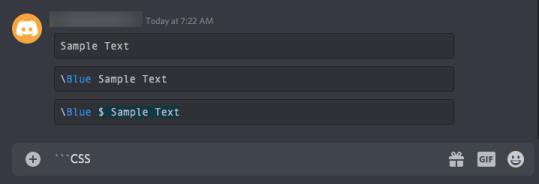
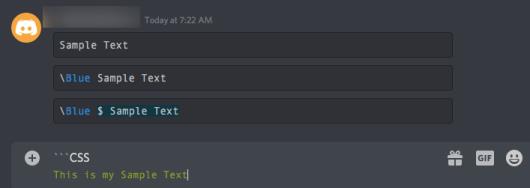
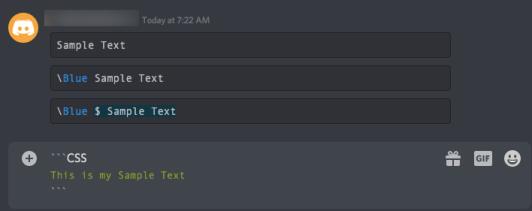
``` css», ваш текст має виглядати так: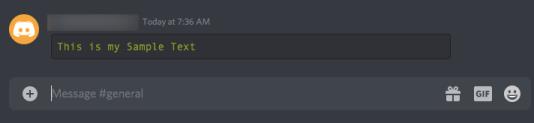
Ваші параметри кольору тексту Discord
Коди highlight.js надають доступ до кількох кольорів/світла на додаток до сірого за замовчуванням . Як згадувалося, деякі коди виділяють кольором, а інші розфарбовують текст. Деякі роблять і те, і інше, а інші вимагають спеціальних символів перед повідомленням. Після того, як ви отримаєте ці коди, коди уцінки матимуть великий сенс, тож не бійтеся грати й шукати нові.
Кольорові коди Discord і зразки їхнього вигляду
```Sample Text```
```diff
+Sample Text
```
```json
"Sample Text"
```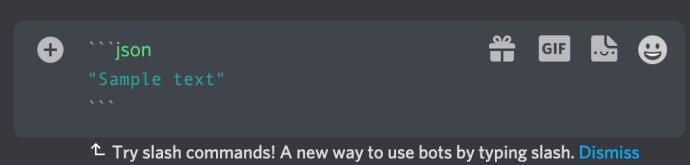
```arm
Sample_Text
```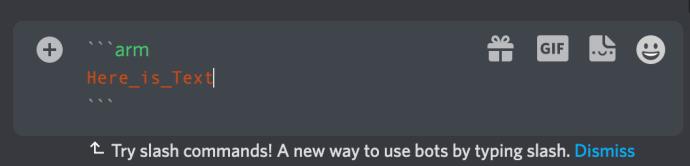
```diff
-Sample Text
``````elm
Sample Text
``````ini
[Sample Text
```

Передові методи
Існують інші способи отримання кольорового тексту за допомогою тієї самої базової техніки, але вони більш просунуті. Усе це працює (начебто), тому що ці формати звикли відображати блоки коду, коли розробник пише програму.
Перший текст після « ```» повідомляє highlight.js, яку мову сценаріїв він має форматувати, і є кілька простих способів відобразити кольори безпосередньо в рядку.
Ось деякі з мов, які ви можете використовувати, і способи примусового кольору. Експериментуйте з ними, і скоро ви помітите, що постійно пишете барвисті текстові повідомлення.
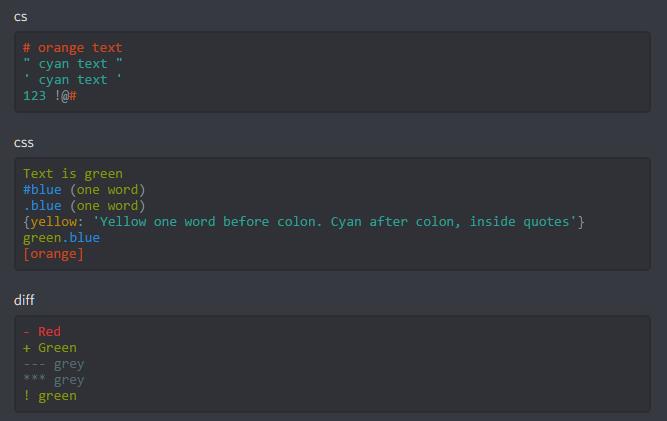
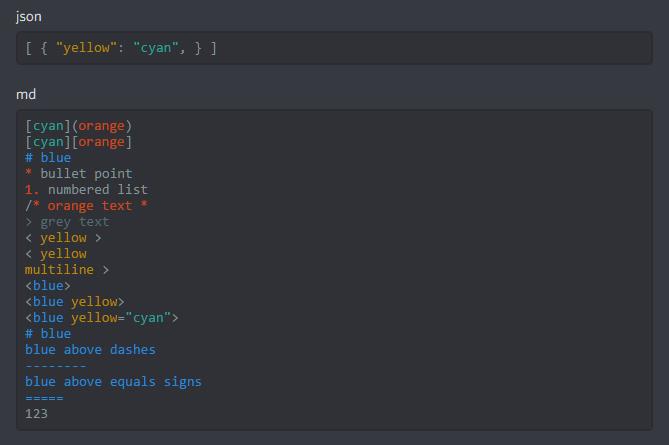
Ви навіть можете використовувати різні дужки, щоб отримати бажаний вигляд. Розчаровані синіми варіантами? Спробуйте це:
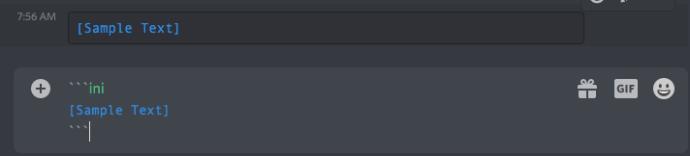
Тоді є цей чудовий трюк для кольорового кодування текстів:

Нарешті, ви також можете використовувати « “`tex», щоб створити досить яскраві повідомлення. Спробуйте різні символи, щоб ваш текст виглядав інакше:
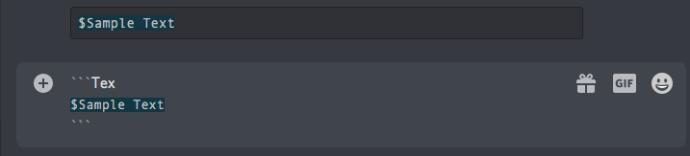
Для отримання додаткової інформації відвідайте Highlight.js.org або приєднайтеся до сервера Discord Discord Highlight.js .
Боти Discord
Доступно багато ботів Discord, які пропонують змінити певні кольори на вашому сервері — багато з них оновлюють кольори ролей, але не тексту. Згідно з нашими дослідженнями, немає ботів, які полегшили б зміну кольору вашого тексту.
Для ще більш досвідчених користувачів Discord також дозволяє додавати вставки та веб-хуки як повідомлення. Вони звикають відображати кольорові блоки, а також підтримують розмітку. Ви можете побачити, як працює ця функція, перейшовши до Discord Webhook .
Інші параметри налаштування тексту
У Discord є більше варіантів, як можна пограти з текстом.
Жирний – **Це жирний**
Курсив – *Це виділено курсивом*
Жирний і курсив – *** Це жирний і курсив*** (Це має сенс, чи не так?)
Підкреслений – _це робить текст підкресленим_
Закреслене - ~~Це закреслений текст~~
Чим більше ви дізнаєтеся про Discord, тим більше є чому навчитися. Пограйте з цими параметрами, і незабаром ви зрозумієте, що можете створити щось більше, ніж __*** підкреслений, жирний і курсив***__ текст. Коли ви станете експертом, ви можете показати іншим, як робити ці налаштування. Якщо це так, просто поставте зворотну косу риску між вмістом, наприклад *курсив*.
Питання що часто задаються
Цей розділ містить більше відповідей на ваші поширені запитання.
Що робити, якщо деякі з них не працюють?
Виходячи з наших тестів у травні 2022 року, ми побачили більший успіх, використовуючи перелічені вище знижки в настільному додатку Discord, ніж у веб-клієнті. Якщо у вас виникли проблеми з цими кодами, спробуйте замість цього додаток. Як ми зазначали вище, деякі з цих методів працюють краще, ніж інші, незалежно від того, яку версію Discord ви використовуєте. В цілому вони досить надійні.
Чи є бот для Discord, який може розфарбовувати текст?
Абсолютно! Простий онлайн-пошук знайде чимало ботів, які можуть змінити колір вашого тексту в Discord. Виконайте широкий пошук і перегляньте ті, які найкраще відповідають вашим потребам. Перевірте відгуки та можливості кожного бота та додайте їх на свій сервер.
Це не працює для мене. Що ще я можу зробити?
Більш поширеною причиною, чому наведені вище приклади не працюють для наших читачів, є те, що Discord розпізнає лише зворотну галочку, а не лапки. У верхньому лівому куті клавіатури ви побачите клавішу зворотної галочки з тильдою над нею. Використовуйте цей ключ замість лапок.
Програми для відеодзвінків стали найважливішою частиною віддаленої роботи та навчання. Досліджуйте, як зменшити гучність у Zoom, Google Meet та Microsoft Teams.
Дізнайтеся, як налаштувати мобільну точку доступу в Windows 10. Цей посібник надає детальне пояснення процесу з урахуванням безпеки та ефективного використання.
Досліджуйте, як налаштувати налаштування конфіденційності в Windows 10 для забезпечення безпеки ваших персональних даних.
Дізнайтеся, як заборонити людям позначати вас у Facebook та захистити свою конфіденційність. Простий покроковий посібник для безпеки у соцмережах.
Пам’ятаєте часи, коли Bluetooth був проблемою? Тепер ви можете ефективно обмінюватися файлами через Windows 10 за допомогою Bluetooth. Дізнайтеся, як це зробити швидко і легко.
Ось посібник про те, як змінити тему, кольори та інші елементи в Windows 11, щоб створити чудовий робочий стіл.
Детальна інструкція про те, як завантажити Google Meet на ваш ПК, Mac або Chromebook для зручного використання.
Детальний огляд процесу налаштування VPN в Windows 10 для безпечного та анонімного Інтернет-серфінгу.
Ось як ви можете отримати максимальну віддачу від Microsoft Rewards для Windows, Xbox, Mobile, покупок і багато іншого.
Оскільки продуктивність і доступність бездротових периферійних пристроїв продовжують зростати, Bluetooth стає все більш поширеною функцією на ПК з Windows. Досліджуйте, як підключити та використовувати Bluetooth.








